设置在资源管理器窗口显示预览窗口 Windows10文件资源管理器预览窗格打开方法
更新时间:2024-04-25 16:58:44作者:jiang
在Windows10的文件资源管理器中,我们经常需要预览各种类型的文件,比如图片、视频、文档等,在资源管理器窗口中设置预览窗格的打开方法非常简单,只需在视图选项卡中点击预览窗格按钮即可轻松预览文件内容。这个功能让我们能够更快速方便地浏览和管理文件,提高工作效率。
方法如下:
1.首先打开window10文件资源管理器
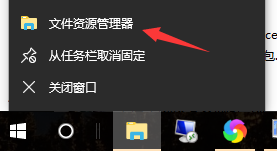
2.在文件资源管理器中打开需要查找图片或者文件的文件夹。
正常情况下只能通过双击文件打开查看
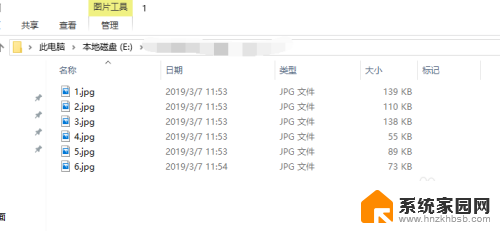
3.这里点击上方的查看按钮,如图
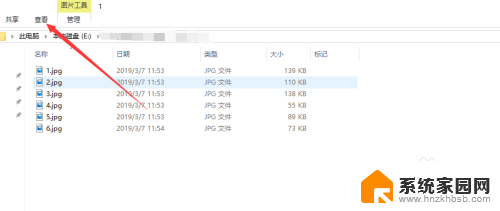
4.在查看菜单中,选中预览窗格。
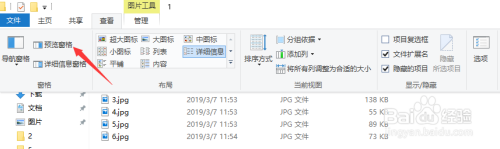
5.然后返回到文件目录下,点击文件,即可在右侧预览文件内容。
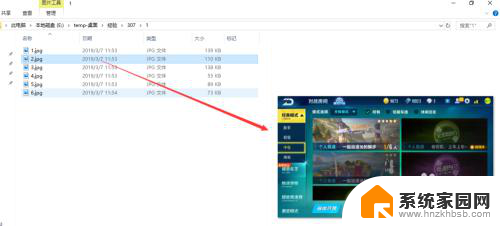
6.并不是所有的文件都可以进行预览哦,一般图片、txt等基本格式文件是可以进行预览的。
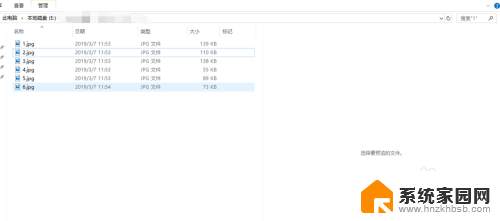
以上就是关于在资源管理器窗口显示预览窗口的全部内容,有出现相同情况的用户可以按照以上方法来解决。
设置在资源管理器窗口显示预览窗口 Windows10文件资源管理器预览窗格打开方法相关教程
- win10怎么启动资源管理器 Win10资源管理器路径打开方法
- windows的资源管理器 Win10资源管理器快速打开方法
- win10如何取消预览窗口 win10电脑如何关闭文件预览窗口显示
- win10资源管理器应用到文件夹设置无法保存 win10系统文件资源管理器固定到开始屏幕的方法
- win10系统资源管理器无响应 Win10资源管理器无响应的解决方法
- win10开机就打开文件资源管理器 Win10 文件资源管理器自动启动怎么关闭
- 无法删除文件在windows资源管理器中打开 win10怎样进入文件资源管理界面
- win10管理器任务管理器重启 Win10资源管理器反复重启解决方案
- win10资源管理器老是无响应 Windows资源管理器未响应的原因分析
- 我的电脑打开后右边显示预览文件 Win10预览窗格怎么打开
- 电脑网络连上但是不能上网 Win10连接网络显示无法连接但能上网的解决方法
- win10无线网密码怎么看 Win10系统如何查看已连接WiFi密码
- win10开始屏幕图标点击没反应 电脑桌面图标点击无反应
- 蓝牙耳机如何配对电脑 win10笔记本电脑蓝牙耳机配对方法
- win10如何打开windows update 怎样设置win10自动更新功能
- 需要系统管理员权限才能删除 Win10删除文件需要管理员权限怎么办
win10系统教程推荐
- 1 win10和win7怎样共享文件夹 Win10局域网共享问题彻底解决方法
- 2 win10设置桌面图标显示 win10桌面图标显示不全
- 3 电脑怎么看fps值 Win10怎么打开游戏fps显示
- 4 笔记本电脑声音驱动 Win10声卡驱动丢失怎么办
- 5 windows查看激活时间 win10系统激活时间怎么看
- 6 点键盘出现各种窗口 如何解决Win10按键盘弹出意外窗口问题
- 7 电脑屏保在哪里调整 Win10屏保设置教程
- 8 电脑连接外部显示器设置 win10笔记本连接外置显示器方法
- 9 win10右键开始菜单没反应 win10开始按钮右键点击没有反应怎么修复
- 10 win10添加中文简体美式键盘 Win10中文输入法添加美式键盘步骤